Előtted egy útmutató található a Dodgeés Burntechnikák alkalmazásáról, amelyek elengedhetetlenek a képek javításához. Megtanulod, hogyan emelheted ki portréid szépségét a fénnyel való festéssel, és hogyan távolíthatod el a kis bőrhibákat az arcodból könnyedén. Ezt a módszert gyakran használják a fényképezésben és a képszerkesztésben, és különösen hatékony, ha a kép fényességét és kontrasztját szeretnéd optimalizálni.
Legfontosabb megállapítások
- A Dodge and Burn segít finoman retusálni a bőrhibákat és plasztikusabbá tenni a képet.
- Fontos, hogy különböző rétegekkel dolgozz, hogy a lehető legjobb eredményt érd el.
- Ha fekete-fehér beállításokkal dolgozol, könnyebben azonosíthatod a kijavítandó foltokat.
Lépésről lépésre útmutató
1. lépés: Alap létrehozása
Először nyisd meg a képet, amelyet szerkeszteni szeretnél. Ügyelj arra, hogy legyen egy másolatod vagy biztonsági mentésed az eredetiről. Ha új réteggel szeretnél dolgozni, hozz létre egy új csoportot, amelyet "DNB"-nek nevezel a Dodge and Burn miatt. Új réteg létrehozásához tartsd lenyomva az Alt billentyűt és kattints az „Új réteg létrehozása” lehetőségre.

2. lépés: Dodge and Burn réteg beállítása
Nevezd el ezt a réteget "Foltok"-nak, mivel először az arc foltaira szeretnél összpontosítani. Állítsd a kitöltési módszert „Lágy fény”-re, és válassz ki egy szürke színt a középen. Ez a réteg segíteni fog neked, hogy később jobban azonosíthasd a kép fényességét és árnyékait.
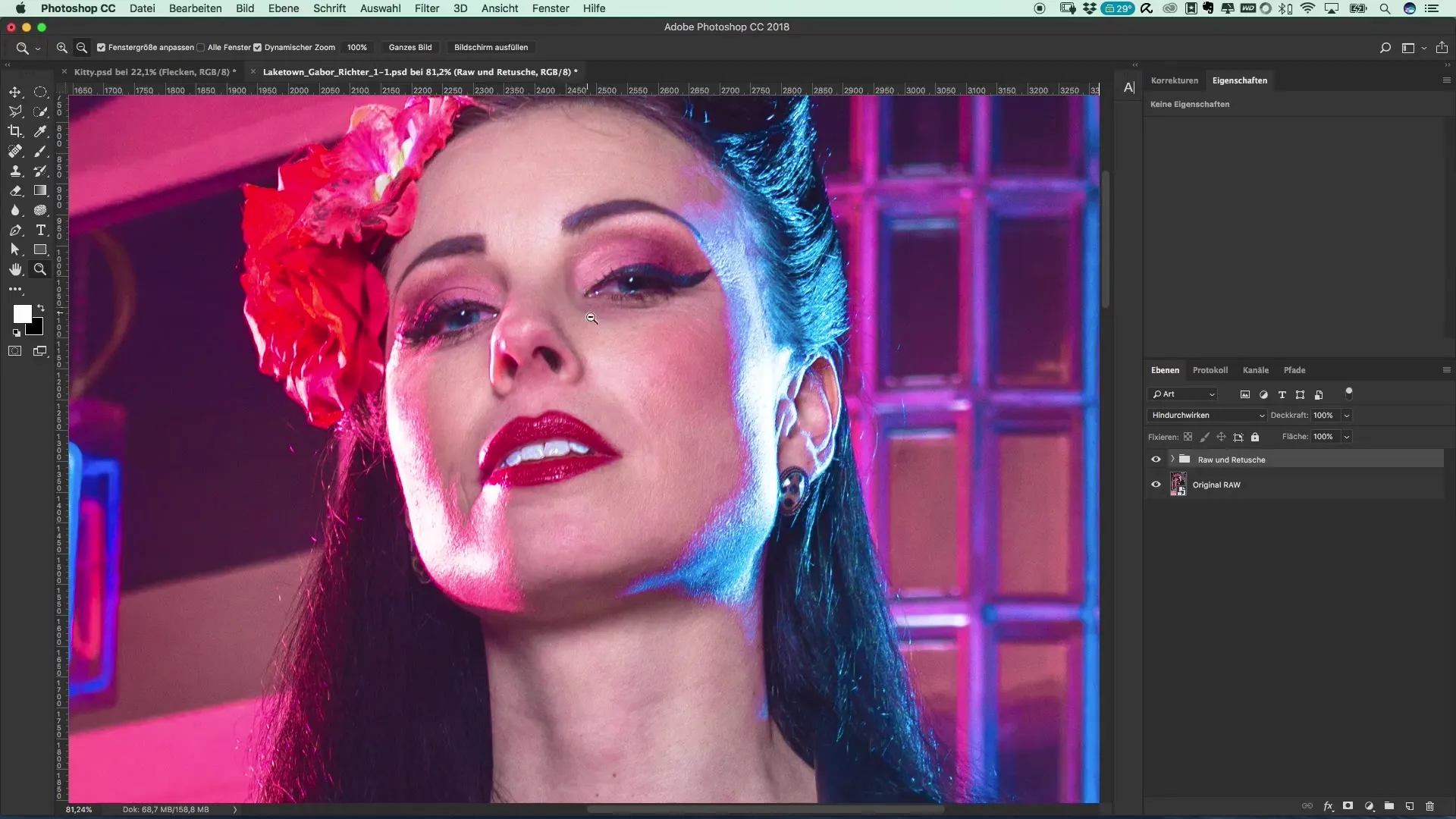
3. lépés: Színkeverés egy beállítási réteg segítségével
Ahhoz, hogy biztos lehess abban, hogy a fényességre összpontosítasz és nem zavarod el a színek, hozz létre egy fekete-fehér beállítási réteget. Ez segít jobban észlelni az arc foltjait és egyenetlenségeit.
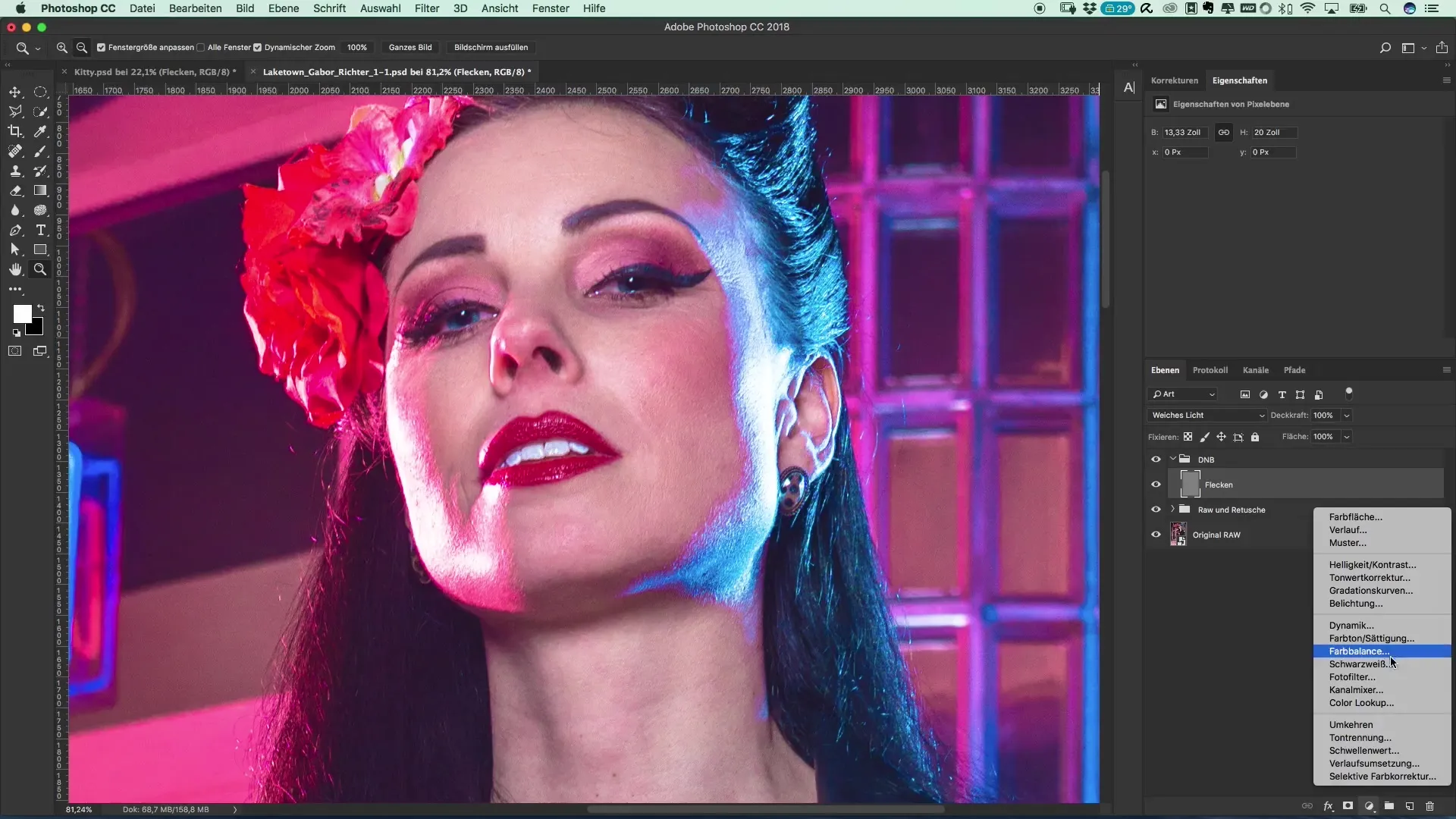
4. lépés: Ecset eszköz megfelelő beállítása
Most fontos, hogy a „Foltok”-rétegen dolgozz. Válassz egy ecsetet körülbelül 3%-os vastagsággal, hogy megismerd a technikát. Biztosítsd, hogy a fekete és a fehér elöl legyen, mivel ezeket a színeket fogod használni a festéshez.
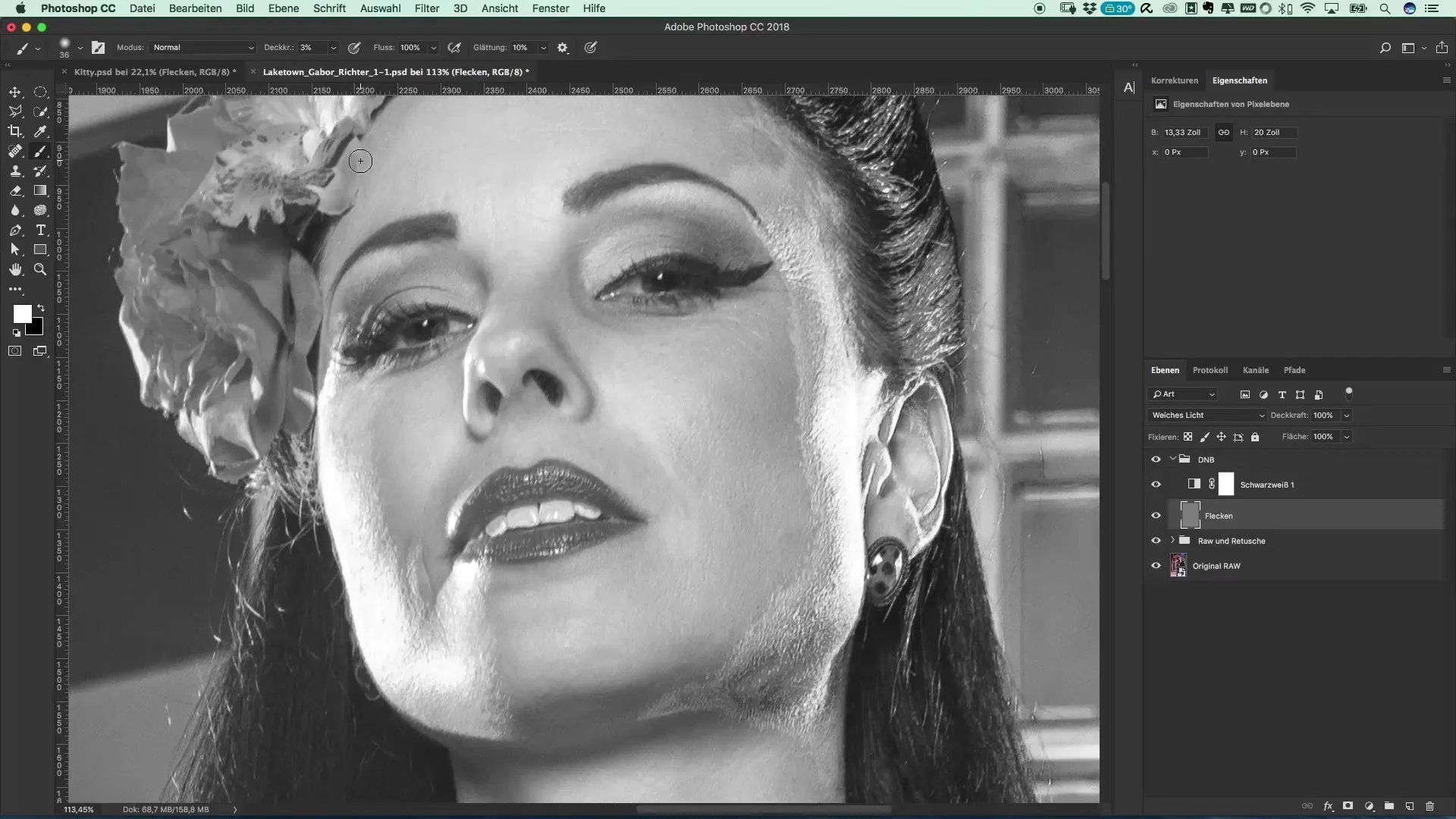
5. lépés: Festés fénnyel
Használj egy ecsetet, amelynek mérete körülbelül 7 a szerkesztéshez. Haladj át azokon a területeken, amelyeket világosítani vagy sötétíteni szeretnél. Ha észreveszed, hogy nem működik olyan egyenletesen, ne aggódj, a gyakorlat teszi a mestert!
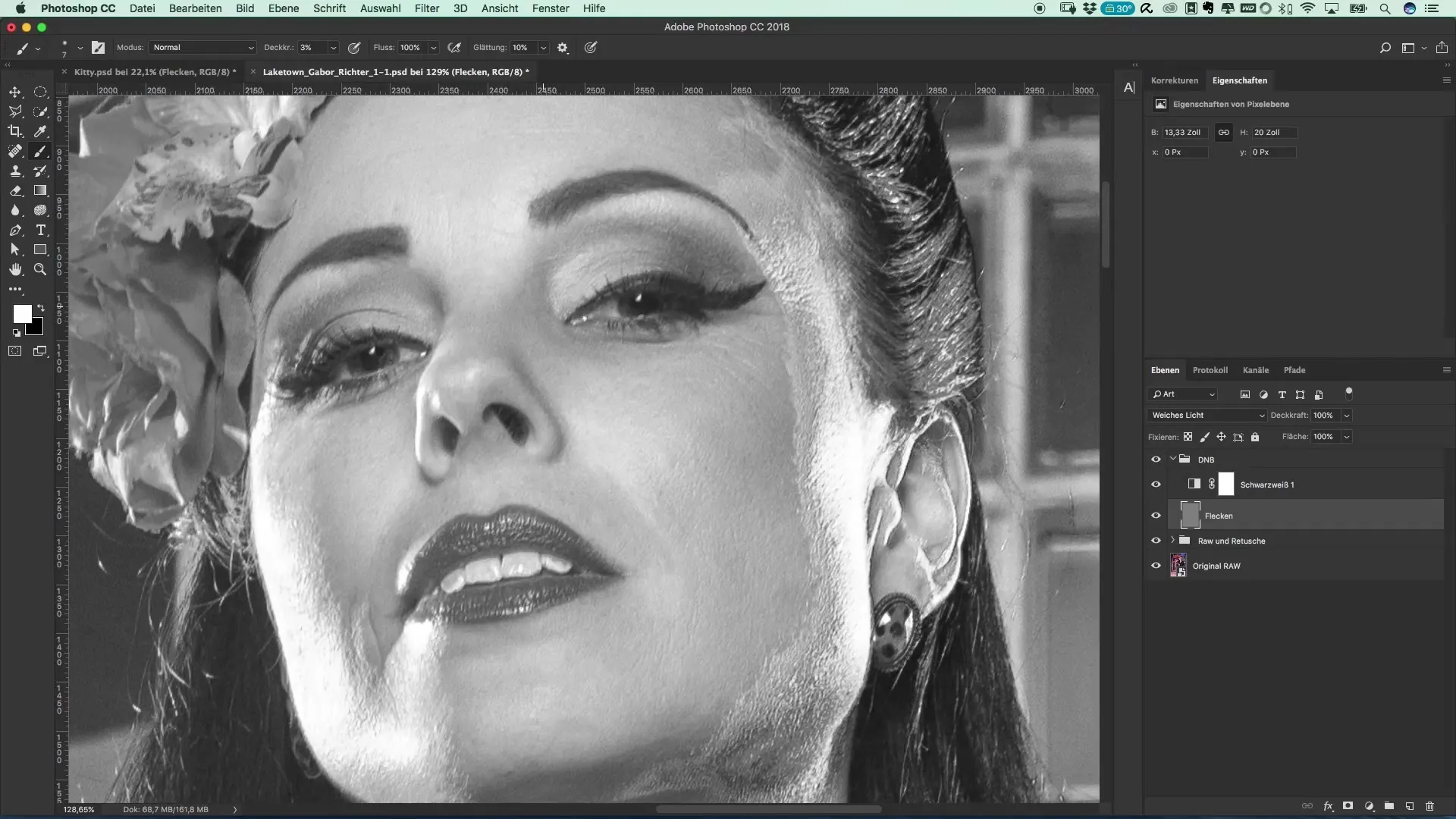
6. lépés: Eredmény ellenőrzése
Kapcsold be és ki a réteget, hogy lásd, hogyan változott meg a kép. Különösen figyelj a sötét foltokra, amelyeket korábban szerkesztettél. Ezek most valószínűleg sokkal lágyabbak és harmonikusabbak lesznek az összképben.
7. lépés: További korrekciók végrehajtása
Most, hogy elégedett vagy az első beállításokkal, folytasd a szerkesztést az orron, világosítva vagy sötétítve azt is. A kisebb sötét foltokat most célzottan állíthatod be, hogy egyenletes bőrfelületet érj el.
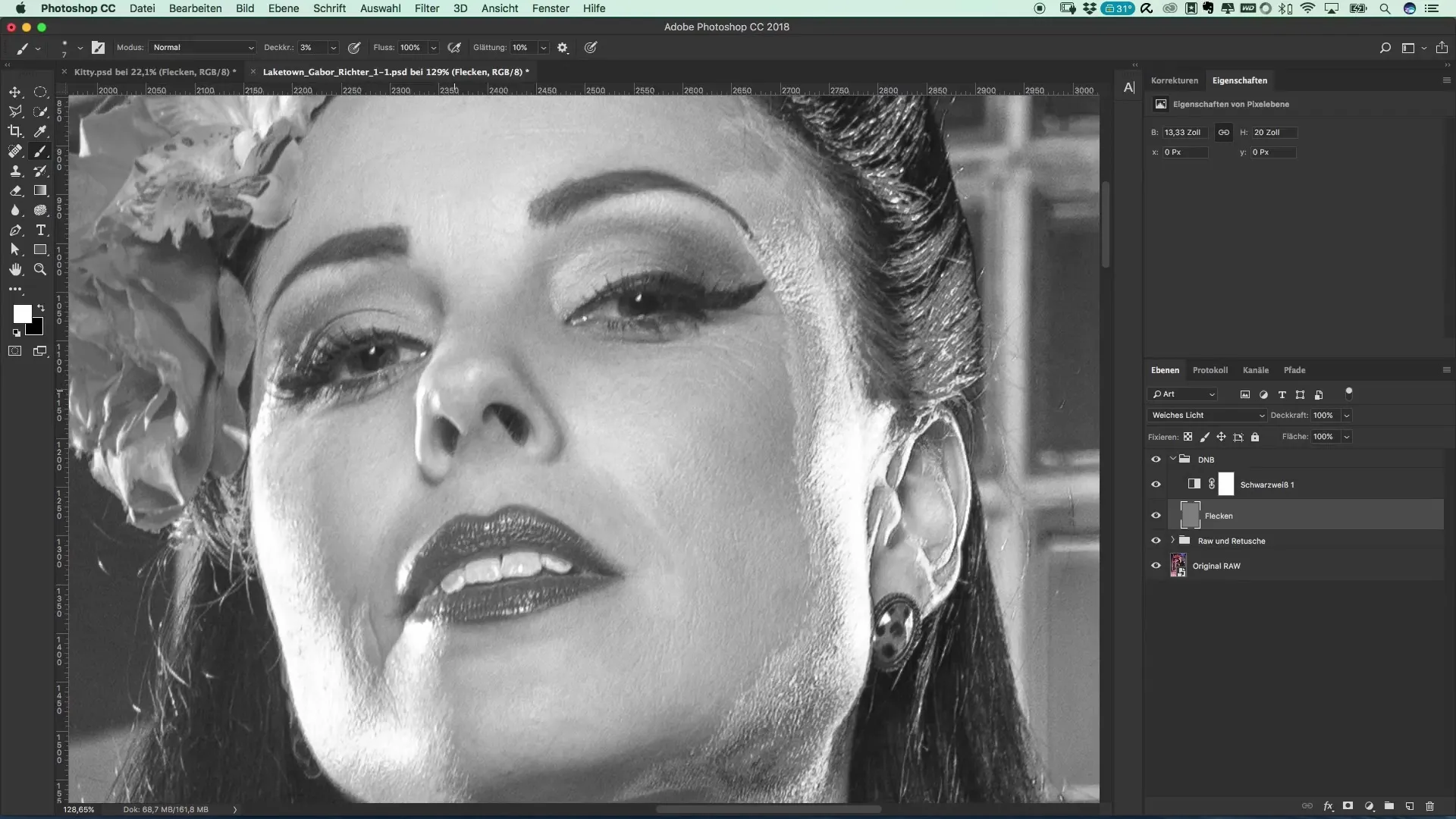
8. lépés: Utolsó simítások és a szerkesztés befejezése
Miután néhány percet a Dodge and Burn technikájával dolgoztál, ellenőrizd az egész képet. Kapcsold ki az összes beállítást, hogy lásd, hogyan néz ki a kép összességében. Biztos lehetsz benne, hogy ezen technika alkalmazása jelentősen javítja az összképet.
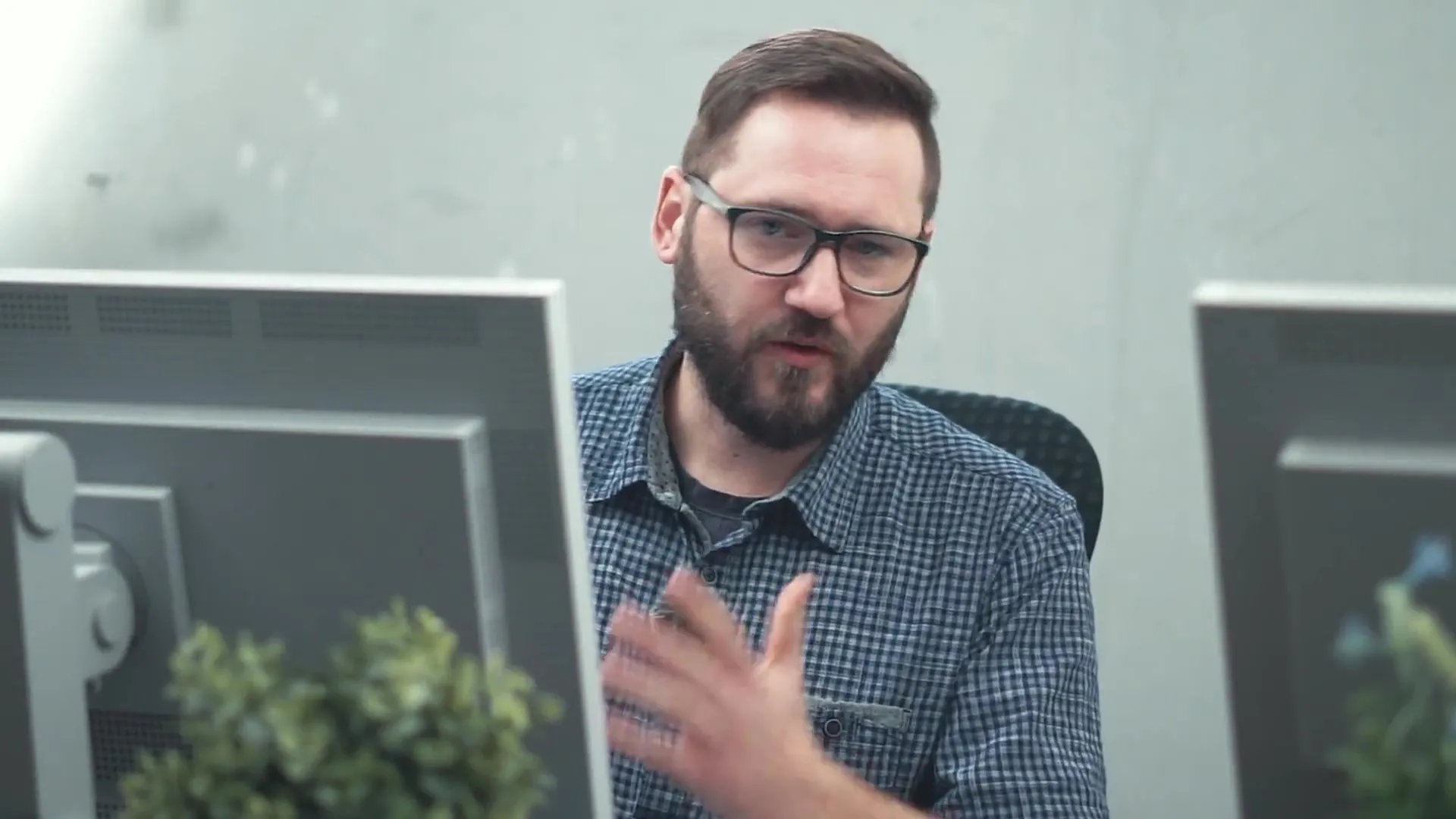
Összefoglaló – Útmutató foltok eltávolításához Dodge and Burn segítségével a Riverdale stílusában
Ez a technika egy gyengéd és hatékonymódszert kínál a bőrhibák kiigazítására és egy professzionális megjelenés elérésére. A Dodge and Burn alkalmazása látványosan növeli a képeid minőségét. Legyen biztos abban, hogy a gyakorlat teszi a mestert: minél gyakrabban alkalmazod ezt a technikát, annál jobban fogsz benne boldogulni.
GYIK
Hogyan működik a Dodge and Burn technika?A Dodge and Burn technika fényt és árnyékot használ a kép egyes területeinek világosítására vagy sötétítésére, ami plasztikusabb megjelenést eredményez.
Milyen szoftvert használhatok hozzá?A Dodge and Burn sok képszerkesztő programban alkalmazható, mint például az Adobe Photoshop, GIMP vagy Affinity Photo.
Mennyi időt vesz átlagosan a szerkesztés?A képfelület szerkesztése 10-30 percig is eltarthat a munka mértékétől függően.
Nehezen tanulható a technika?Igényel némi gyakorlatot, de idővel elsajátítod majd az ecseteszközök kezelését.
Miért érdemes fekete-fehér beállítási rétegen dolgozni?A fekete-fehér beállítási réteg segít jobban észlelni a fényességbeli eltéréseket és a foltokat anélkül, hogy a színek elvonják a figyelmet.


